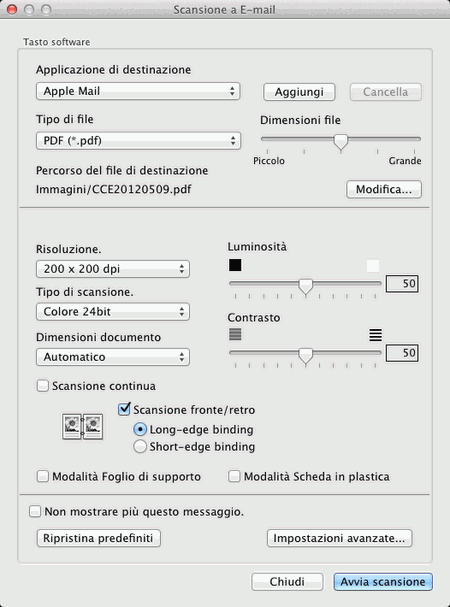Il pulsante Scansione a E-mail consente di eseguire la scansione di un documento nell'applicazione di posta elettronica predefinita, in modo da poter inviare come allegato il documento acquisito.
| 1 | Selezionare la scheda SCANSIONE. |
| 2 | Fare clic su  ( E-mail). Viene visualizzata la finestra di dialogo Scansione a E-mail. |
| 3 | È possibile configurare le impostazioni di scansione. | • | Per eseguire la scansione di un documento fronte-retro, selezionare la casella di controllo Scansione fronte/retro e scegliere Long-edge binding o Short-edge binding. | | • | Per cambiare l'applicazione e-mail che si desidera utilizzare, scegliere l'applicazione desiderata nel menu a comparsa Applicazione di destinazione. È possibile aggiungere un'applicazione all'elenco facendo clic su Aggiungi1. Se si desidera eliminare un'applicazione, fare clic su Cancella. |
|
| 4 | Fare clic su Avvia scansione. Viene aperta l'applicazione di posta elettronica predefinita e l'immagine viene allegata a un nuovo messaggio e-mail. |

Nota
| | La funzione Scansione a E-mail non supporta i servizi Webmail. Utilizzare la funzione Scansione a immagine o Scansione a file per eseguire la scansione di un documento o una foto, quindi allegare il file dei dati acquisiti a un messaggio di posta elettronica. |